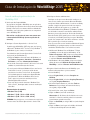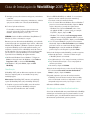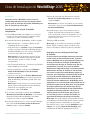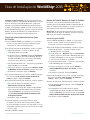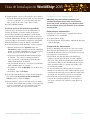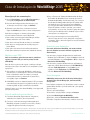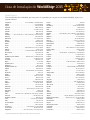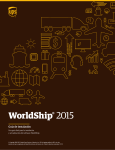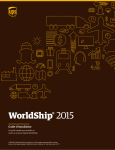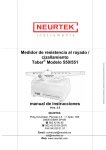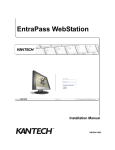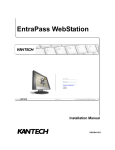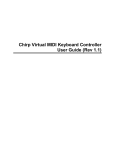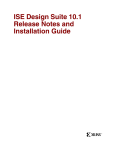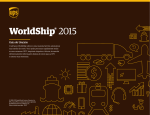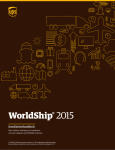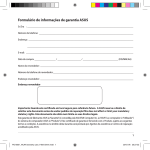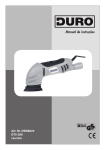Download Guia de Instalação do WorldShip
Transcript
WorldShip 2015 ® Guia de Instalação Um guia fácil para a instalação e atualização do software WorldShip. © 2000-2015 United Parcel Service of America, Inc. UPS, a marca UPS e a cor marrom são marcas registradas da United Parcel Service of America, Inc. Todos os direitos reservados. 15/01 Guia de Instalação do WorldShip® 2015 Lista de verificação pré-instalação do WorldShip 2015 1. Verificação de Compatibilidade: Você pode ter integrado o WorldShip com um aplicativo UPS ReadyTM (ou aplicativo de terceiros) de um fornecedor. Devido às alterações na estrutura do banco de dados do WorldShip, esses aplicativos podem não ser compatíveis com o WorldShip 2015. Não realize a atualização até entrar em contato com o fornecedor do UPS Ready (ou outro aplicativo de terceiros). 2. Verifique o Sistema Operacional e o Service Pack: A atualização do WorldShip 2015 exige que você possua o Microsoft® Windows Vista® Service Pack 2, Windows® 7 ou Windows 8, para começar a instalação. Para identificar qual Sistema Operacional e Service Pack você possui (exceto Windows 8): n Clique em Iniciar na barra de tarefas do Windows, vá para Todos os Programas, Acessórios e Ferramentas do Sistema e selecione Informações do Sistema. n A versão do Sistema Operacional e do Service Pack serão exibidas na janela Informações do Sistema. n Se você possuir o Microsoft Windows Vista e um Service Pack inferior à versão 2, selecione no link abaixo para baixar e instalar o Service Pack. O computador será avaliado quanto às atualizações disponibilizadas pela Microsoft. O Microsoft Windows Vista Service Pack 2 aparecerá como uma atualização crítica. WindowsUpdate.Microsoft.com n Caso você deseje instalar somente o Windows Vista Service Pack 2, desmarque todas as outras atualizações oferecidas. Recomendações de memória: n Windows Vista (1 GB) n Windows 7 (1 GB - 32 bit e 2 GB - 64 bit) n Windows 8 (1 GB - 32 bit e 2 GB - 64 bit) C UIDADO: Não prossiga caso o seu sistema não esteja com a versão correta do Sistema Operacional e Service Pack. 3. Verifique os direitos administrativos: Certifique-se de que a conta do usuário usada para se conectar aos sistemas operacionais Microsoft Windows tem plenos direitos administrativos. Se estiver na dúvida, consulte a equipe de suporte técnico da sua empresa. Devido às melhorias de segurança, os usuários do Microsoft Windows Vista/Windows 7/Windows 8 podem ser solicitados a autenticar com direitos administrativos durante o processo de instalação. O aviso do Controle de Conta de Usuário (CCU) pode aparecer várias vezes durante a instalação, solicitando permissão para que o WorldShip instale seus componentes. Você deve confirmar o aviso do CCU e permitir que a instalação continue. Caso seja necessário acessar também o Utilitário de Suporte do WorldShip, por qualquer motivo, você deve executá-lo com direitos administrativos. Para realizar esta tarefa: n No Microsoft Windows Vista ou Windows 7: Clique em Iniciar, na barra de tarefas do Windows, vá até Todos os Programas e UPS, clique com o botão direito do mouse em Utilitário de Suporte do WorldShip e selecione Executar como Administrador. n No Windows 8: Na janela Iniciar, clique com o botão direito do mouse em Utilitário de Suporte do UPS WorldShip e selecione Executar como Administrador. 4. A rquive o Histórico de Remessas do WorldShip para melhorar o desempenho e o processamento: n Iniciar WorldShip. n Na guia Página Inicial, selecione Pesquisar no Histórico. n Na guia Página Inicial, selecione Arquivar/Restaurar e, em seguida, Arquivar Remessas. n Na janela Arquivar Remessas, selecione Todas as Remessas ou especifique um intervalo de datas e, em seguida, clique em OK. n Na janela Salvar como, clique em Salvar. n Clique em Sim na janela de confirmação. Observação: Os 14 últimos dias do histórico não serão excluídos e o histórico excluído poderá ser restaurado posteriormente, quando necessário. n Clique em Concluído, ao atingir 100% na janela Arquivar Remessas. n Clique em Sim na janela que será exibida, solicitando a realização do backup do banco de dados. © 2000-2015 United Parcel Service of America, Inc. Todos os direitos reservados. 15/01 Guia de Instalação 1 Guia de Instalação do WorldShip® 2015 5. V erifique a presença de softwares antispyware, antimalware e antivírus: Desative os softwares antispyware, antimalware e antivírus que possam conflitar com a instalação do WorldShip. 6. Feche os Aplicativos Abertos: Feche todos os outros programas que estiverem em execução na barra de tarefas, incluindo o Microsoft Outlook®, Internet Explorer®, Excel®, etc. CUIDADO: Usuários do Microsoft Windows Vista/Windows 7/ Windows 8, leiam as informações a seguir. Durante o processo de instalação do WorldShip, será solicitada a reinicialização do seu computador. Após reiniciar, o Microsoft Windows Vista/Windows 7/Windows 8 pode não permitir que o aplicativo WorldShip seja iniciado automaticamente, para completar a instalação. Inicie o WorldShip através do ícone na área de trabalho, caso isso aconteça. Caso você tenha optado por não colocar o ícone do WorldShip na área de trabalho, é possível iniciar o WorldShip da seguinte maneira: n No Microsoft Windows Vista ou Windows 7: Clique em Iniciar, na barra de tarefas do Windows, vá até Todos os Programas e UPS, e selecione UPS WorldShip. n No Windows 8: Na janela Iniciar, clique em UPS WorldShip. Atualização O WorldShip 2015 pode ter diferentes requisitos de sistema. Uma lista completa pode ser encontrada em ups.com/ worldshipsupport. Observação: O WorldShip 2015 somente será atualizado a partir do WorldShip 2013 (v16) e WorldShip 2014 (v17). 1. Complete o processo de Fim do Dia, antes de atualizar (se necessário). Reinicie o WorldShip assim que o Processo de Fim do Dia tiver sido concluído. 2. Insira o DVD do WorldShip na unidade. Se o seu sistema suportar o recurso autorun (execução automática), a instalação começará automaticamente. n Se o seu sistema Microsoft Windows Vista ou Windows 7 possuir o recurso autorun desativado, clique em Iniciar na barra de tarefas e proceda da seguinte forma: – Windows Vista: Selecione Executar, insira a letra da unidade de DVD e a palavra setup, por exemplo: D:\SETUP e, depois, clique em OK. – Windows 7: Na caixa de texto Procurar programas e arquivos, insira a letra da unidade de DVD e a palavra setup, por exemplo: D:\SETUP e, depois, pressione Enter. n Se o seu sistema Windows 8 possuir o recurso autorun desativado, clique em Área de Trabalho na janela Iniciar, posicione o mouse no canto inferior direito, clique em Pesquisar, digite a letra da unidade de CD-ROM e a palavra setup na caixa Pesquisar e pressione Enter. 3. Na tela de Configuração do WorldShip, escolha o seguinte: n Idioma do Aplicativo — Selecione o idioma no qual o WorldShip deverá ser instalado. n Local de Instalação — Esse campo é somente para leitura. n País/Território da Instalação — Esse campo pode ser somente para leitura. n Ao terminar, clique em Próximo. 4. Na tela do Acordo de Licença, aceite o Acordo Tecnológico UPS selecionando Eu aceito os termos do Acordo de Licença e, depois, clique em Instalar. 5. Aguarde enquanto o processo de instalação atualiza o WorldShip. Ao final de uma instalação bem-sucedida, você será solicitado a reiniciar o computador. Se o seu computador exigir uma senha, faça o login e a insira. 6. Remova o DVD da unidade. Atualização com download automático Se for feito um download de um pacote WebInstall, o WorldShip solicitará que você atualize agora ou posteriormente. Se você não atualizar agora, será adicionado um botão Instalar à barra de ferramentas personalizada, para uso posterior. © 2000-2015 United Parcel Service of America, Inc. Todos os direitos reservados. 15/01 Guia de Instalação 2 Guia de Instalação do WorldShip® 2015 Instalação Você pode instalar o WorldShip em uma estação de trabalho Independente ou em uma estação de trabalho que seja parte de um Grupo de Trabalho. O WorldShip não deve ser instalado em um servidor. Instalação em uma estação de trabalho independente: 5. Na tela de Seleção do Tipo de Instalação, selecione Estação de Trabalho Independente e, em seguida, clique em Instalar. Observação: Essa tela não será exibida, caso você tenha selecionado a caixa de seleção Terminar Movimentação dos Dados do WorldShip. 1. Insira o DVD do WorldShip na unidade. Se o seu sistema possuir o recurso autorun (execução automática) ativo, a instalação vai começar automaticamente. 6. Aguarde até que o processo de instalação copie os arquivos. Ao final de uma instalação bem-sucedida, você será solicitado a reiniciar o computador. Se o seu computador exigir uma senha, será necessário fazer o login e inserir a senha. 2. Na tela de Configuração do WorldShip, escolha o seguinte: 7. Remova o DVD da unidade. n Idioma do Aplicativo — Selecione o idioma no qual o WorldShip deverá ser instalado. Observação: Se você instalou recentemente uma Rede Discada, TCP/IP ou modem, podem ser exibidas outras janelas ou informações adicionais podem ser solicitadas. n Local de Instalação — Opcional: Clique em Personalizar e, depois, selecione o local onde o WorldShip deverá ser instalado. O WorldShip vai criar as pastas \UPS\WSTD e colocá-las sob os dois locais escolhidos. Observação: O Local de Instalação não pode ser uma rede, DVD, RAM ou unidade virtual. Embora unidades físicas removíveis possam ser usadas, isso não é recomendado. n País/Território da Instalação — Selecione o país/território onde o WorldShip será instalado. n Selecione ou desative a caixa de seleção Adicionar Atalho do UPS WorldShip na Área de Trabalho, conforme necessário. n Selecione a caixa de seleção Terminar Movimentação dos Dados do WorldShip, para restaurar um banco de dados do WorldShip previamente gravado como cópia de segurança. Observação: Somente selecione essa caixa de seleção quando estiver movimentando um sistema WorldShip existente de um computador para outro. n Ao terminar, clique em Próximo. 3. Se você tiver selecionado a caixa de seleção Terminar Movimentação dos Dados do WorldShip, a tela Terminar Movimentação dos Dados do WorldShip será exibida. Complete essa janela e clique em Próximo. 4. Na tela do Acordo de Licença, aceite o Acordo Tecnológico UPS selecionando Eu aceito os termos do Acordo de Licença e, depois, clique em Próximo. © 2000-2015 United Parcel Service of America, Inc. Todos os direitos reservados. 15/01 Instalação em uma configuração de Grupo de Trabalho: Se deseja permitir que múltiplos remetentes processem pacotes através do mesmo banco de dados, é possível instalar o WorldShip em um grupamento de configuração do Grupo de Trabalho. A instalação do WorldShip em uma configuração de Grupo de Trabalho exige que seja, primeiramente, instalada uma estação de trabalho Administrativa independente. Após a estação de trabalho Administrativa do Grupo de Trabalho ter sido instalada, uma ou mais estações de trabalho Remotas podem ser instaladas, para compartilhar o banco de dados localizado na estação de trabalho Administrativa. O WorldShip é projetado para ter o banco de dados baseado em uma estação de trabalho Administrativa. O WorldShip não foi projetado para ter o banco de dados compartilhado em um servidor de arquivos de rede. Além disso, um grupamento de configuração de Grupo de Trabalho exige que seja definida uma "pasta de unidade de rede compartilhada". A unidade de rede compartilhada é o local para os arquivos (exceto o banco de dados) que precisarão ser acessados por todas as estações de trabalho, no grupamento de configuração do Grupo de Trabalho. Observação: Você pode configurar o Programador de Tarefa no WorldShip para realizar backups diários do banco de dados. Esses backups podem ser armazenados em um servidor. Para instruções passo a passo, selecione WorldShip na guia Suporte e, em seguida, Ajuda do UPS WorldShip; digite Procedimentos do Editor de Agendamento de Tarefa. Guia de Instalação 3 Guia de Instalação do WorldShip® 2015 Instruções de Pré-Instalação: Crie uma pasta na qual serão instalados os arquivos compartilhados do WorldShip. Essa pasta deve ser uma pasta compartilhada Microsoft® e pode estar baseada na estação de trabalho Administrativa do Grupo de Trabalho, ou em qualquer unidade acessível a partir da estação de trabalho Administrativa, bem como das estações de trabalho Remotas, do Grupo de Trabalho. Esses arquivos devem ser instalados em uma pasta diferente dos arquivos locais. Estação de trabalho Administrativa do Grupo de Trabalho: 1. Insira o DVD do WorldShip na unidade. Se o seu sistema possuir o recurso autorun (execução automática) ativo, a instalação vai começar automaticamente. 2. Na tela de Configuração do WorldShip, escolha o seguinte: n Idioma do Aplicativo — Selecione o idioma no qual o WorldShip deverá ser instalado. n Local de Instalação — Opcional: Clique em Personalizar e, depois, selecione o local onde o WorldShip deverá ser instalado. O WorldShip vai criar as pastas \UPS\WSTD e colocá-las sob os dois locais escolhidos. n País/Território da Instalação — Selecione o país/território onde o WorldShip será instalado. n Selecione ou desative a caixa de seleção Adicionar Atalho do WorldShip na Área de Trabalho, conforme necessário. Estações de Trabalho Remotas do Grupo de Trabalho: Por padrão, a estação de trabalho Remota do Grupo de Trabalho possui funcionalidade limitada. O Administrador do Grupo de Trabalho pode configurar as estações remotas para que realizem funções adicionais do WorldShip. Observação: Há dois métodos para instalar uma estação de trabalho Remota do Grupo de Trabalho: instalação a partir do DVD ou de uma unidade compartilhada. Instalação a partir do DVD: 1. Insira o DVD do WorldShip na unidade. Se o seu sistema possuir o recurso autorun (execução automática) ativo, a instalação vai começar automaticamente. 2. Na tela de Configuração do WorldShip, escolha o seguinte: n Idioma do Aplicativo — Selecione o idioma no qual o WorldShip deverá ser instalado. n Local de Instalação — Opcional: Clique em Personalizar e, depois, selecione o local onde o WorldShip deverá ser instalado. O WorldShip vai criar as pastas \UPS\WSTD e colocá-las sob os dois locais escolhidos. n País/Território de Instalação — Selecione o país/território onde o WorldShip deve ser instalado. n Selecione ou desative a caixa de seleção Adicionar Atalho do WorldShip na Área de Trabalho, conforme necessário. n Ao terminar a instalação, clique em Próximo. n Ao terminar a instalação, clique em Próximo. 3. Na tela do Acordo de Licença, aceite o Acordo Tecnológico UPS selecionando Eu aceito os termos do Acordo de Licença e, depois, clique em Próximo. 3. Na tela do Acordo de Licença, aceite o Acordo Tecnológico UPS selecionando Eu aceito os termos do Acordo de Licença e, depois, clique em Próximo. 4. Na tela de Seleção do Tipo de Instalação, escolha o seguinte: n Para o tipo de instalação desejado, selecione Administrador do Grupo de Trabalho. n Para o local de instalação dos arquivos compartilhados pelas estações de trabalho Administrativas e Remotas, clique em Procurar (...) e selecione a localização na caixa Localização Compartilhada do Administrador do Grupo de Trabalho. n Ao terminar, clique em Instalar. 4. Na tela de Seleção do Tipo de Instalação, escolha o seguinte: n Para o tipo desejado de instalação, selecione Grupo de Trabalho, Remoto. n Para determinar o local onde instalar os arquivos compartilhados que foram instalados pelo Administrador, clique em Procurar (...) e selecione o local na caixa Local Compartilhado do Administrador do Grupo de Trabalho. n Ao terminar, clique em Instalar. 5. Aguarde enquanto o processo de instalação copia os arquivos. Ao final de uma instalação bem-sucedida, você será solicitado a reiniciar o seu computador. Se o seu computador exigir uma senha, será necessário fazer o login e inserir a senha. 6. Remova o DVD da unidade. © 2000-2015 United Parcel Service of America, Inc. Todos os direitos reservados. 15/01 Guia de Instalação 4 Guia de Instalação do WorldShip® 2015 5. Aguarde enquanto o processo de instalação copia os arquivos. Ao final de uma instalação bem-sucedida, você será solicitado a reiniciar o computador. Se o seu computador exigir uma senha, será necessário fazer o login e inserir a senha. 6. Remova o DVD da unidade. Instalação a partir de uma unidade compartilhada: Você tem a opção de instalar estações de trabalho Remotas de Grupo de Trabalho, a partir dos arquivos de instalação armazenados na unidade compartilhada (o local da unidade compartilhada foi determinado durante a instalação da estação de trabalho Administrativa do Grupo de Trabalho). Os arquivos de instalação podem ser encontrados no subdiretório \UPS\WSTD\ Remote\Install\Disk1, na pasta de unidade compartilhada. 1. Na tela de Configuração do WorldShip, escolha o seguinte: n Diretório de Destino Local— Opcional: Clique em Personalizar e, depois, selecione o local onde o WorldShip deverá ser instalado. O WorldShip vai criar as pastas\UPS\ WSTD e colocá-las sob os dois locais escolhidos. n Localização Compartilhada do Administrador do Grupo de Trabalho — Este campo é somente para leitura e exibe a localização compartilhada estabelecida pelo Administrador do Grupo de Trabalho. n País/Território de Instalação — Selecione o país/território onde o WorldShip deve ser instalado. n Por padrão, um atalho do WorldShip será criado na área de trabalho. n Ao terminar, clique em Próximo. 2. Na tela do Acordo de Licença, aceite o Acordo Tecnológico UPS selecionando Eu aceito os termos do Acordo de Licença e, depois, clique em Instalar. 3.Aguarde enquanto o processo de instalação copia os arquivos. Ao final de uma instalação bem-sucedida, você será solicitado a reiniciar o computador. Se o seu computador exigir uma senha, será necessário fazer o login e inserir a senha. © 2000-2015 United Parcel Service of America, Inc. Todos os direitos reservados. 15/01 Configuração das Comunicações O WorldShip exige comunicações eletrônicas para transmitir informações sobre pacotes e rastreamento. Se você não possuir, atualmente, acesso direto ou acesso discado à Internet, o programa fornecerá acesso somente aos sites da UPS. Preparação para comunicações: Para preparar as comunicações, os seguintes itens devem ser instalados no seu computador: n Para Acesso Direto: TCP/IP. n Para Acesso Discado: TCP/IP, modem, adaptador de discagem e rede de discagem. Configuração das comunicações: Ao iniciar o WorldShip pela primeira vez, você verá a janela de Configuração das Comunicações. Selecione pelo menos um método de conexão e forneça as informações necessárias para completar a sua configuração: n Acesso Direto: uma conexão direta ou de banda larga à Internet, que não exige discagem, tal como a Rede de Área Local (LAN), Rede de Longa Distância (WAN), Digital Subscriber Line (DSL) ou cabo. Considerando que o Acesso Direto geralmente oferece a conexão mais rápida, a UPS recomenda este método. n Se você selecionar Acesso Direto, pode ser necessário identificar o servidor proxy com o endereço de URL, porta e informações de autorização. Se for usado um servidor proxy, você deve usar configurações específicas ao navegador. n Acesso Discado: uma conexão discada para a Internet por meio do seu atual provedor (ISP). Se você optar por essa opção, selecione o ISP existente a partir da lista de telefones. Guia de Instalação 5 Guia de Instalação do WorldShip® 2015 Reconfiguração das comunicações: 1.Na guia Ferramentas, selecione Mais Ferramentas e, em seguida, Configuração das Comunicações. 2.Na janela de Configuração das Comunicações, faça as alterações necessárias e clique em Próximo. 3.Continue a fazer alterações, conforme necessário. Clique em Finalizar para salvar as novas configurações. Você deve reconfigurar as comunicações quando: n O acesso direto à Internet se tornar disponível. 3. Para as Estações de Trabalho do Administrador do Grupo de Trabalho do WorldShip: Esteja ciente de que o banco de dados do WorldShip será desconectado, caso a estação de trabalho do Administrador do Grupo de Trabalho entre em modo de espera. É necessário fechar o WorldShip nas estações de trabalho Administrativas e Remotas do Grupo de Trabalho e reabrir o aplicativo, para resolver este problema. Se necessário, consulte a equipe de suporte técnico para tirar dúvidas sobre o modo de espera e sobre como ajustar essa configuração. n Você alterar o Acesso Discado ou alterar o seu modem. 4. Se você possuir uma impressora fornecida pela UPS, reinicie-a antes de fazer o envio, desligando-a e ligando-a novamente. Todos os drivers de impressora são pré-instalados com o WorldShip. n Você alterar as configurações do servidor proxy para Acesso Direto. Instruções para desinstalar n Você receber uma mensagem informando que um dos números telefônicos não é mais válido. n Você quiser selecionar um novo número de telefone. n Você quiser adicionar ou remover um método de conexão. Registro com a UPS® Uma vez instalado o aplicativo com sucesso, você deve registrar-se junto à UPS para enviar pacotes usando o WorldShip. Antes de iniciar o processo de registro, certifique-se de que uma impressora esteja conectada ao seu computador e esteja operacional. 1. Após finalizar a instalação do WorldShip e configurar as comunicações, a janela Registrar com a UPS será exibida. Insira as informações sobre sua empresa, o local de instalação do sistema e o número da sua conta UPS e, em seguida, clique em Terminar. 2. O WorldShip conecta-se automaticamente à UPS e transmite suas informações de registro. Isso pode levar de três a cinco minutos. Aguarde até que a janela Envio seja exibida. Parabéns! Agora, você é um cliente WorldShip e está preparado para processar pacotes. Lista de verificação pós-instalação 1. Caso tenha desativado algum software antispyware, antimalware ou antivírus, ative-o novamente. 2. Caso você receba uma mensagem informando que o WorldShip não pode se comunicar com a UPS, consulte a equipe de suporte técnico da sua empresa. Caso você desinstale o WorldShip, não exclua nenhum dos seus diretórios sem antes executar o programa de desinstalação. n Ao executar o programa de desinstalação no Microsoft Windows Vista ou Windows 7, clique em Iniciar na barra de tarefas do Windows, vá para Programas e UPS, e clique em Desinstalar UPS WorldShip. n Ao executar o programa de desinstalação no Windows 8, clique com o botão direito do mouse em UPS WorldShip, selecione Todos Aplicativos na janela Iniciar e, em seguida, na janela Aplicativos, em UPS WorldShip, selecione Desinstalar UPS WorldShip. Guias de suporte O WorldShip oferece um Guia do Usuário, Atalho e Guia de Instalação e Guia de Navegação, em formato PDF, em ups.com®. Para visualizar ou imprimir esses documentos, instale o software gratuito Adobe® Reader® a partir de adobe.com e, em seguida, siga estas etapas: 1. Acesse ups.com/worldship. 2. Selecione o seu país/idioma e clique em Avançar. 3. Selecione Obter Suporte do WorldShip. 4. Em Guias, selecione Visualizar Guias do Usuário. 5. Visualize e imprima os documentos, conforme necessário. Microsoft, Vista, Windows, Outlook, Internet Explorer e Excel são marcas comerciais registradas ou marcas comerciais da Microsoft Corporation nos Estados Unidos e/ou outros países. Adobe Reader é uma marca comercial registrada da Adobe Systems Incorporated. Todos os direitos reservados. © 2000-2015 United Parcel Service of America, Inc. Todos os direitos reservados. 15/01 Guia de Instalação 6 Guia de Instalação do WorldShip® 2015 Ajuda Técnica Caso tenha dúvidas sobre o WorldShip, que não possam ser respondidas por este guia ou pela Ajuda do WorldShip, ligue para os seguintes números: Afeganistão . . . . . . . . . . . . . . . . . . . . . +93-79-3204045 / 9647814318252 Albânia . . . . . . . . . . . . . . . . . . . . . . . . . . . . . . . . . . . . . . . +355682048904 Argélia . . . . . . . . . . . . . . . . . . . . . . . . . . . . . . . . . . . . . . . . +213661342644 Argentina . . . . . . . . . . . . . . . . . . . . . . . . . . . . . . . . . . . . . . 0 800 122 0286 Armênia . . . . . . . . . . . . . . . . . . . . . . . . . . . . . . . . . . . . . . 10 3741 27 30 90 Austrália . . . . . . . . . . . . . . . . . . . . . . . . . . . . . . . . . . . . . . . . . 1800 148 934 Áustria . . . . . . . . . . . . . . . . . . . . . . . . . . . . . . . . . . . . . . . . . . 0800 312 407 Azerbaijão . . . . +10 99 412 493 39 91 / +994-12-490 6989, +994-12-493 3991 Bahamas . . . . . . . . . . . . . . . . . . . . . . . . . . . . . . . . . . . . . . 1-888-960-2683 Bielorrússia . . . . . . . . . . . . . . . . . . . . . . . . . . . . . . . . . . . 375-17-227-2233 Bélgica . . . . . . . . . . . . . . . . . . . . . . . . . . . . . . . . . . . . . . . . . . . 0800 21 877 Bermuda . . . . . . . . . . . . . . . . . . . . . . . . . . . . . . . . . . . . . . 1-888-960-2678 Bolívia . . . . . . . . . . . . . . . . . . . . . . . . . . . . . . . . . . . . . . . . . . . 800 100 807 Bósnia . . . . . . . . . . . . . . . . . . . . . . . . . . . . . . . . . . . . . . . . . . . 033 788 160 Brasil . . . . . . . . . . . . . . . . . . . . . . . . . . 0800 8923328 ou 55 11 569 46606 Bulgária . . . . . . . . . . . . . . . . . . . . . . . . . . . . . . . . . . . . . . . . . . 0700 1 8877 Canadá . . . . . . . . . . . . . . . . . . . . . . . . . . 1-888-UPS-TECH (1-888-877-8324) Ilhas Cayman . . . . . . . . . . . . . . . . . . . . . . . . . . . . . . . . . . . 1-888-960-2686 Chile . . . . . . . . . . . . . . . . . . . . . . . . . . . . . . . . . . . . . . . . . . . . 800 835 682 República Popular da China . . . . . . . . . . 400 013 3023 / 10 800 852 0698 Colômbia . . . . . . . . . . . . . . . . . . . . . . . . . . . . . . . . . . . . . . 01800 752 2293 Costa Rica . . . . . . . . . . . . . . . . . . . . . . . . . . . . . . . . . . . . . . 0800 052 1591 Chipre . . . . . . . . . . . . . . . . . . . . . . . . . . . . . . . . . . . . . . . . . . . . 77 77 7200 República Checa . . . . . . . . . . . . . . . . . . . . . . . . . . . . . . . . . . . 800 143268 Dinamarca . . . . . . . . . . . . . . . . . . . . . . . . . . . . . . . . . . . . . . . . 80 33 22 55 República Dominicana . . . . . . . . . . . . . . . . . . . . . . . . . . . . . 1888 760 0095 Equador . . . . . . . . . . . . . . . . . . . . . . . . . . . . . . . . . . . . . . . . . 1800 000 119 Egito . . . . . . . . . . . . . . . . . . . . . . . . . . . . +202-24141456, +20-2-29815099 El Salvador . . . . . . . . . . . . . . . . . . . . . . . . . . . . . . . . . . . . . . . . . . 800 6191 Estônia . . . . . . . . . . . . . . . . . . . . . . . . . . . . . . . . . . . . . . . . . 372 666 47 00 Finlândia . . . . . . . . . . . . . . . . . . . . . . . . . . . . . . . . . . . . . 0800 1 877 2255 França . . . . . . . . . . . . . . . . . . . . . . . . . . . . . . . . . . . . . . . . . . 0805 025 550 Alemanha . . . . . . . . . . . . . . . . . . . . . . . . . . . . . . . . . . . . . . 0800 100 2630 Gana . . . . . . . . . . . . . . . . . . . . . . . . . . . . . . . . . . . . . . . 00233-302-762510 Gibraltar . . . . . . . . . . . . . . . . . . . . . . . . . . . . . . . . . . . . . . . +350 200 42332 Grécia . . . . . . . . . . . . . . . . . . . . . . . . . . . . . . . . . . . . . . . . . 210-99 84 334 Guatemala . . . . . . . . . . . . . . . . . . . . . . . . . . . . . . . . . . . . . . 1800 835 0384 Honduras . . . . . . . . . . . . . . . . . . . . . . . . . . 800-0123 depois 877-239-9522 Hong Kong . . . . . . . . . . . . . . . . . . . . . . . . . . . . . . . . . . . . . . . . . 8206 2133 Hungria . . . . . . . . . . . . . . . . . . . . . . . . . . . . . . . . . . . . . . . . . 06 80016482 Índia . . . . . . . . . . . 91-22-2827-6111 / 00 0800 852 1113 (ligação gratuita) Indonésia . . . . . . . . . . . . . . . . . . . . . . . . . . . . . . . . . . . . 001 803 852 3670 República da Irlanda . . . . . . . . . . . . . . . . . . . . . . . . . . . . . . . 1800 202 227 Israel . . . . . . . . . . . . . . . . . . . . . . . . . . . . . . . . . . . . 00-972-(0) 56-890028 Itália . . . . . . . . . . . . . . . . . . . . . . . . . . . . . . . . . . . . . . . . . . . . 800 122 732 Costa do Marfim . . . . . . . . . . . . . . . . . . . . . . . . . . . . . . . . . 225-21-21-87-87 Japão . . . . . . . . . . . . . . . . . . . . . . . . . . . . . . . . . . . . . . . . . . 00531 85 0020 Cazaquistão . . . . . . . . . . . . . . . . . . . . . . . +7727-2644112, +7727-2644084 Coreia do Sul . . . . . . . . . . . . . . . . . . . . . . . . . . . . . . . . . . 00798 8521 3669 Quirguistão . . . . . . . . . . . . . . . . . . +996 312 699 988 / +996-312-979713 © 2000-2015 United Parcel Service of America, Inc. Todos os direitos reservados. 15/01 Letônia . . . . . . . . . . . . . . . . . . . . . . . . . . . . . . . . . . . . . . . . . . . . . . 7805643 Lituânia . . . . . . . . . . . . . . . . . . . . . . . . . . . . . . . . . . . . . . . . 370-37-350505 Luxemburgo . . . . . . . . . . . . . . . . . . . . . . . . . . . . . . . . FR: 00 33 8050 10365 Malásia . . . . . . . . . . . . . . . . . . . . . . . . . . . . . . . . . . . . . . . . . 1800 80 4709 Mali . . . . . . . . . . . . . . . . . . . . . . . . . . . . . . . . . . . . . . . . . +223 2029 91 52 Mauritânia . . . . . . . . . . . . . . . . . . . . . . . . . . . . . . . . . . . . +222 4529 28 89 Maurícia . . . . . . . . . . . . +230-9403449 / +230-9403433 / +230-4052925 México . . . . . . . . . . . . . . . . . . . . . . . . . . . . . . . . . . . . . . . 01 800 714 65 35 Moldávia . . . . . . . . . . . . . . . . . . . . . . . . . . . . . . . . . . . . . . +373-22-403901 Mônaco . . . . . . . . . . . . . . . . . . . . . . . . . . . . . . . . . . . . . 00 33 8050 10365 Marrocos . . . . . . . . . . . . . . . . . . . . . . . . . . . . . . . . . . (+212) 5 22 48 36 36 Países Baixos . . . . . . . . . . . . . . . . . . . . . . . . . . . . . . . . . . . . 0800 222 5587 Nova Zelândia . . . . . . . . . . . . . . . . . . . . . . . . . . . . . . . . . . . . 0800 443 785 Nicarágua . . . . . . . . . . . . . . . . . . . . . . . . . . . . . . . . . . . . . 001800 226 0452 Nigéria . . . . . . . . . . . . . . . . . . . . . . . . . 234 1 2704981-5 ou 234 1 2704992 Irlanda do Norte . . . . . . . . . . . . . . . . . . . . . . . . . . . . . . . . . . 0800 331 6010 Noruega . . . . . . . . . . . . . . . . . . . . . . . . . . . . . . . . . . . . . . . . . . . 800 32 255 Omã . . . . . . . . . . . . . . . +968 24683953, +968 24683951, +968 24683965 Paquistão . . . . . . . . . . . . . . . . . . . . . . . . . . . . . . . . . . . . . +92-301-2162473 Panamá . . . . . . . . . . . . . . . . . . . . . . . . . . . . . . . . . . . . . . . 00800 052 1414 Paraguai . . . . . . . . . . . . . . . . . . . . . . . . . . . . . . . . . . . . . . 009800 521 0051 Peru . . . . . . . . . . . . . . . . . . . . . . . . . . . . . . . . . . . . . . . . . . . . . 0800 009 19 Filipinas . . . . . . . . . . . . . . . . . . . . . . . . 1800 1855 0023 ou 1800 765 2927 Polônia . . . . . . . . . . . . . . . . . . . . . . . . . . . . . . . . . . . . . . . . . . 022 203 0321 Portugal . . . . . . . . . . . . . . . . . . . . . . . . . . . . . . . . . . . . . . . . . . 800 783 458 Porto Rico . . . . . . . . . . . . . . . . . . . . . . . 1-888-UPS-TECH (1-888-877-8324) Romênia . . . . . . . . . . . . . . . . . . . . . . . . . . . . . . . . . . . . . . . 40 21 233 88 77 Rússia . . . . . . . . . . . . . . . . . . . . . . . . . . . . . . . . . . . . . . . . 7 49 5961 2211 Arábia Saudita . . . . . . . . . . . . . . . . . . . . . . . . . . . . . . . . +966-5-54656039 Escócia . . . . . . . . . . . . . . . . . . . . . . . . . . . . . . . . . . . . . . . . . 0800 331 6010 Senegal . . . . . . . . . . . . . . . . . . . . . . . . . . . . . . . . . . . . . . . 221 33 8646042 Sérvia . . . . . . . . . . . . . . . . . . . . . . . . . . . . . . . . . . . . . . . +381 11 2286 422 Singapura . . . . . . . . . . . . . . . . . . . . . . . . . . . . . . . . . . . . . . . . 800 852 3362 Eslováquia . . . . . . . . . . . . . . . . . . . . . . . . . . . . . . . . . +421 (0)2 58250 281 Eslovênia . . . . . . . . . . . . . . . . . . . . . . . . . . . . . . . . . . . . . . . . 38642811224 África do Sul . . . . . . . . . . . . . . . . . . . . . . . . . . . . . . . . . . . +27 11 922 9200 Espanha . . . . . . . . . . . . . . . . . . . . . . . . . . . . . . . . . . . . . . . . . 900 22 58 77 Suécia . . . . . . . . . . . . . . . . . . . . . . . . . . . . . . . . . . . . . . . . . . 020 120 2255 Suíça . . . . . . . . . . . . . . . . . . . . . . . . . . . . . . . . . . . . . . . . . . 0800 82 25 54 Taiwan . . . . . . . . . . . . . . . . . . . . . . . . . . . . . . . . . . . . . . . . . 00801 855 662 Tailândia . . . . . . . . . . . . . . . . . . . . . . . . . . . . . . . . . . . . 001 800 852 3658 Turquia . . . . . . . . . . . . . . . . . . . . . . 90(212) 444 0066 / +90-212-413 2222 Emirados Árabes Unidos . . . . . . . . . . . 800-4774 (Local), +971-50-6534026 Reino Unido . . . . . . . . . . . . . . . . . . . . . . . . . . . . . . . . . . . . . 0800 331 6010 Estados Unidos . . . . . . . . . . . . . . . . . . . . . . . . . . . . . . . . . . . . 888-553-1118 Uruguai . . . . . . . . . . . . . . . . . . . . . . . . . . . . . . . . . . . . . . 000 405 296 651 Ilhas Virgens dos EUA . . . . . . . . . . . . . . . . . . . . . . . . . . . . . . 1888 877 8324 Uzbequistão . . . . . . . . . . . . . . . . . . . . . . . . . . . . . . . . . +998 (71) 1203838 Venezuela . . . . . . . . . . . . . . . . . . . . . . . . . . . . . . . . . . . . . . 0800 100 5772 País de Gales . . . . . . . . . . . . . . . . . . . . . . . . . . . . . . . . . . . . 0800 331 6010 Guia de Instalação 7